當前位置:首頁 > 幫助中心 > 電腦系統重裝最好裝什么版本的?電腦配置低重裝系統步驟【詳解】
電腦系統重裝最好裝什么版本的?電腦配置低重裝系統步驟【詳解】
電腦系統重裝最好裝什么版本的?一般來說,電腦選擇安裝什么系統版本,通常取決于電腦本身的硬件配置。如果電腦硬件配置較低,那就建議選擇一個硬件要求不高的系統版本,比如說Windows7系統,就是這么一個合適的選項。有需要的朋友,一起來學習一下電腦配置低重裝系統步驟詳解。
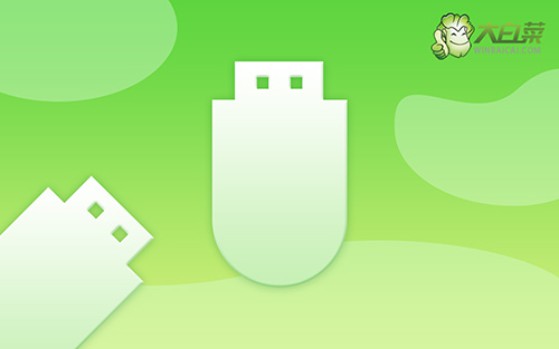
一、重裝系統需要的工具
系統版本: Windows 7企業版
安裝工具:大白菜u盤啟動盤制作工具(點擊紅字下載)
二、重裝系統前期的準備
1、電腦數據備份:重裝系統一般都會直接清理掉系統盤所有數據,所以你需要備份好里面的數據,比如說找個硬盤來存放。
2、u盤啟動模式:在制作u盤啟動盤的時候,需要選擇對應的啟動模式:USB—HDD適用近些年的電腦,而USB—ZIP則適用于年份較久的電腦。根據情況選擇并制作u盤啟動盤即可。
3、下載系統鏡像:網絡搜索并打開msdn我告訴你網站,點擊左側的操作系統欄目,即可去找需要的Windows系統版本,選中后,你會在右側頁面看到更詳細的內容,直接復制鏡像對應鏈接,使用迅雷下載即可。
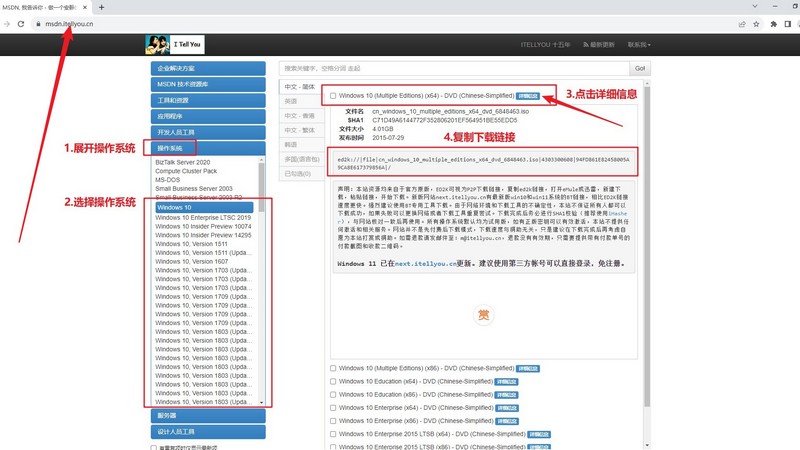
三、重裝系統操作的步驟
第一步:制作大白菜u盤
1、搜索并打開大白菜官網,下載需要的大白菜u盤啟動盤制作工具備用。
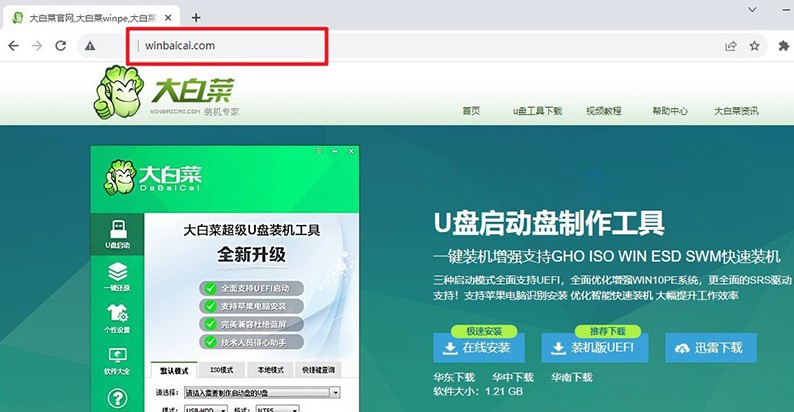
2、接入準備好的u盤,如圖所示,默認設置,點擊一鍵制作成usb啟動盤即可。
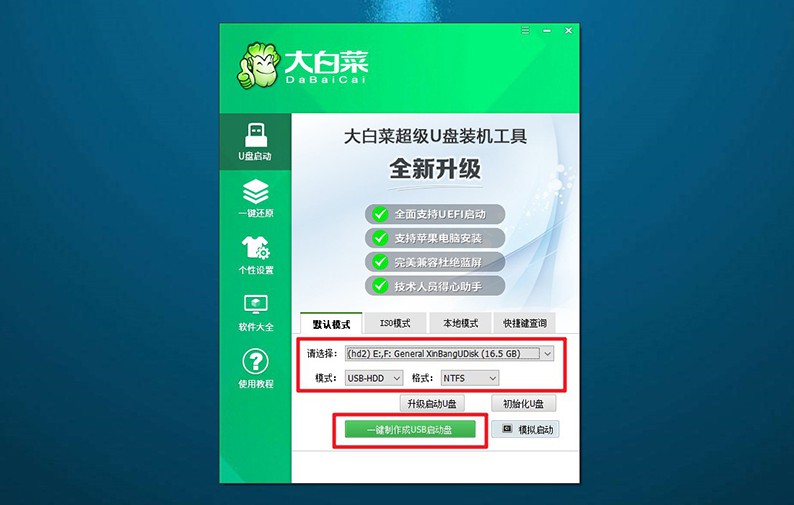
3、此外,大家可以選擇將Windows系統鏡像保存在u盤啟動盤之中,方便使用。
第二步:啟動大白菜u盤
1、電腦設置u盤啟動才可以重裝系統,大家可以使用u盤啟動快捷鍵來設置,簡單很多。
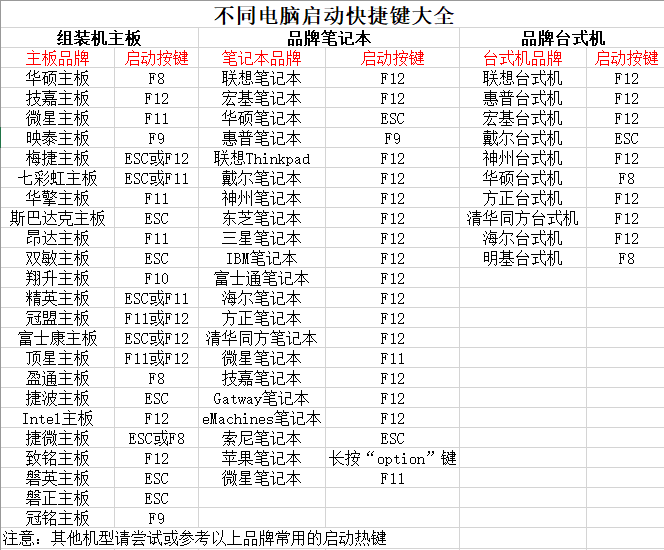
2、如圖所示,電腦重啟并使用U盤啟動快捷鍵設置進入啟動界面,選中u盤對應選項并回車即可。
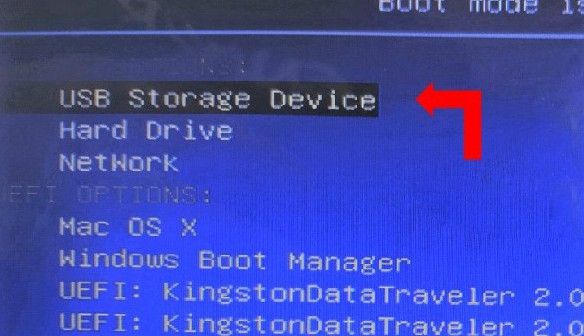
3、進入大白菜主菜單后,一般選擇【1】并回車,即可進入winpe桌面準備重裝了。
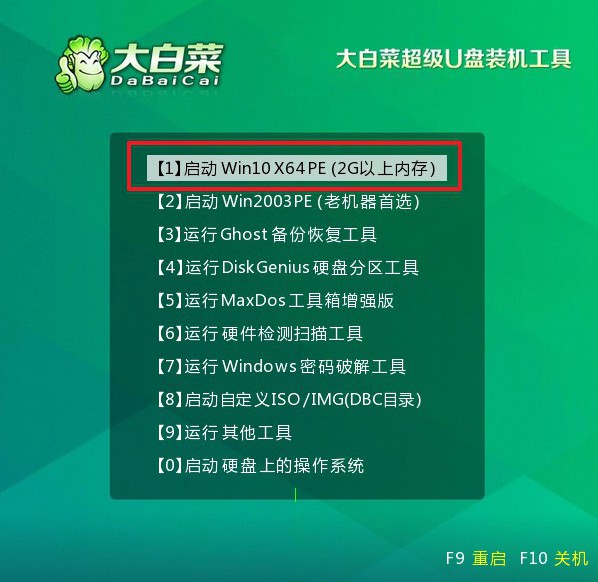
第三步:使用大白菜u盤裝系統
1、進入winpe桌面后,打開一鍵裝機軟件后,選擇將系統鏡像安裝到“C盤”,點擊“執行”即可。
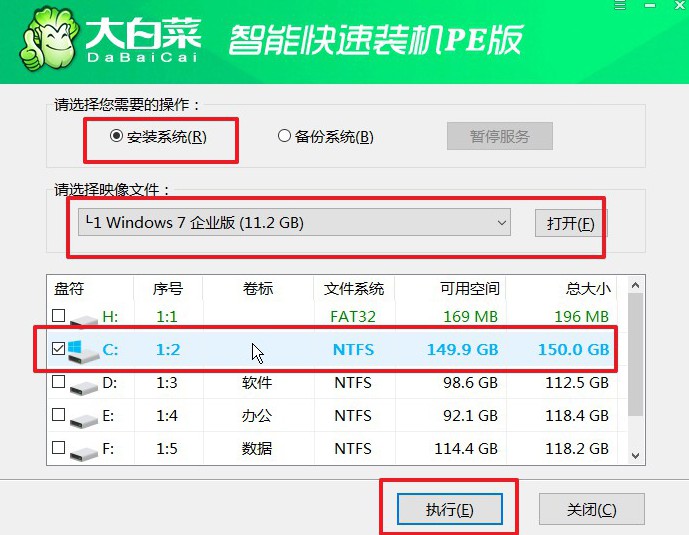
2、稍后,就會彈出還原設置頁面,一般默認選項,直接點擊“是”即可。
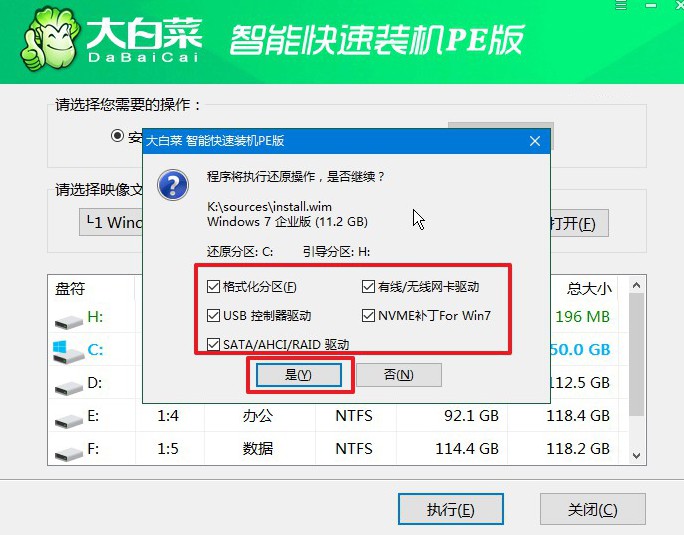
3、裝機軟件準備重裝系統期間,會彈出進程界面,注意勾選“完成后重啟”選項。
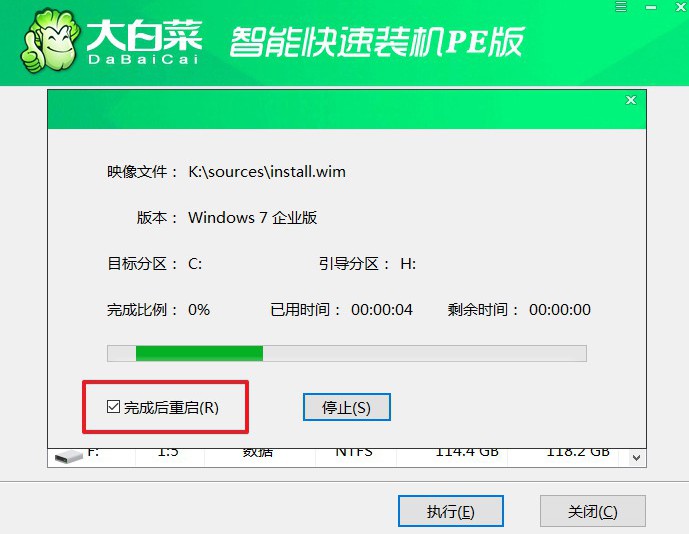
4、最后,大白菜裝機軟件就會自動安裝Windows系統,不需要你進行其他操作了。

四、重裝系統常見的問題
電腦插u盤重裝系統死機怎么辦?
檢查U盤: 確保U盤沒有損壞,并且其中的系統安裝文件完整。你可以嘗試在其他計算機上插入U盤,看看是否能夠正常啟動安裝程序。
重新制作啟動U盤: 有時候U盤的啟動文件可能損壞或不完整,嘗試重新制作啟動U盤。使用一個可靠的制作啟動U盤的工具,確保你遵循了正確的制作步驟。
嘗試其他USB接口: 插入U盤時,嘗試使用計算機上的其他可用USB接口。有時候某個接口可能存在問題。
更換U盤: 如果可能的話,嘗試使用另一臺計算機上的可靠U盤。有時候U盤本身的問題可能導致安裝過程中的死機。
檢查計算機硬件: 死機問題可能與計算機硬件有關。檢查內存條、硬盤等硬件組件是否正常。使用內存測試工具和硬盤檢測工具進行診斷。
使用安全模式啟動: 嘗試通過安全模式啟動計算機,然后再進行系統安裝。有時候,安全模式能夠規避一些驅動程序或軟件引起的問題。
如果上述方法仍然無法解決問題,可能需要考慮更深入的故障排除,或者尋求專業技術支持的幫助。在進行系統安裝和硬件維護時,請確保謹慎操作,以免造成數據丟失或其他不可逆的問題。
就這樣,我們完成了電腦配置低重裝系統步驟詳解。正常情況下,我們電腦選擇操作系統的時候,除了要考慮日常使用需求,比如說工作學習之類的,同時還要確保電腦可以流暢操作。不然,你安裝了一個動都動不了的系統,不是白費勁嗎?

